Bienvenue
Bienvenue dans l’univers Dell
- Passer des commandes rapidement et facilement
- Afficher les commandes et suivre l’état de votre expédition
- Créez et accédez à une liste de vos produits
- Gérer vos sites, vos produits et vos contacts au niveau des produits Dell EMC à l’aide de la rubrique Gestion des informations de l’entreprise.
Numéro d’article: 000182101
Adobe Photoshop Elements of Adobe Premier Elements installeren
Résumé: In dit artikel wordt beschreven hoe u Adobe Photoshop Elements of Adobe Premier Elements kunt downloaden en installeren die op Dell platforms worden verkocht.
Contenu de l’article
Instructions
Betreffende producten:
- Adobe Photoshop Elements 2020 en hoger
- Adobe Premier Elements 2020 en hoger
Betreffende besturingssystemen:
- Windows
- Zoek en klik op Dell Digital Delivery in het startmenu van Windows.
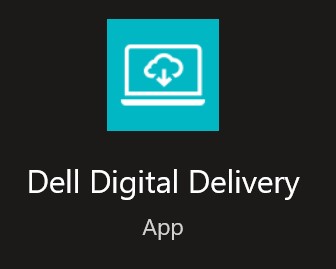
Afbeelding 1: (Alleen In het Engels) Dell Digital Delivery app
- Als Dell Digital Delivery ontbreekt, raadpleegt u Dell Digital Delivery downloaden en installeren.
- Het pictogram van Dell Digital Delivery geeft de nieuwste versie weer en kan verschillen op uw computer.
- Ga in Dell Digital Delivery naar Adobe Photoshop Elements & Premier Elements [VERSION] en kopieer de door Dell geleverde Dell Digital Delivery productcode of licentiesleutel, afhankelijk van de productversie. Kopieer deze sleutel in Kladblok of Word, aangezien de sleutel nodig is voor de installatie.
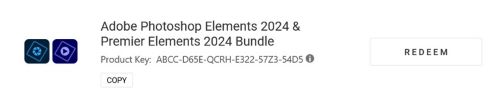
Afbeelding 2: Adobe-inwisselsleutel
- De 16-cijferige alfanumerieke licentiecode of productcode is weggelaten in de bovenstaande schermafbeelding.
- Adobe verwijst naar de licentie- of productcode als een inwisselcode.
- Uw versie van Adobe Photoshop Elements en Adobe Premier Elements kan afwijken van de schermafbeelding.
- De gebruikersinterface van Dell Digital Delivery geeft de nieuwste versie weer. De gebruikerservaring van Dell Digital Delivery kan verschillen in oudere versies.
- Als u de nieuwste versie wilt downloaden, raadpleegt u Dell Digital Delivery downloaden en installeren.
- Markeer en kopieer de 16-cijferige alfanumerieke licentiecode of productcode als er problemen zijn met de kopieerknop in Dell Digital Delivery
- Klik op Inwisselen om automatisch naar https://redeem.licenses.adobe.com/getserial/
te gaan.
- Typ uw Adobe ID of bijbehorend e-mailadres en klik vervolgens op Doorgaan.
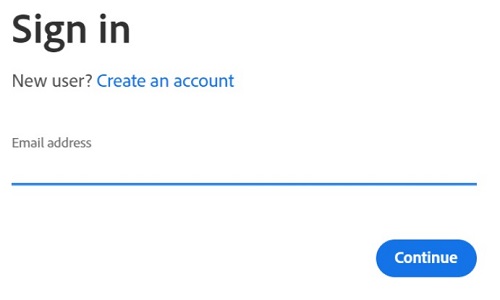
Afbeelding 3: (Alleen In het Engels) Aanmelden
- Raadpleeg voor hulp bij uw account https://helpx.adobe.com/manage-account/kb/account-password-sign-help.htm
.
- Als dit de eerste keer is dat u een Adobe-product gebruikt, klikt u op Een account maken.
- Dell kan niet helpen bij accountproblemen van derden (Adobe). Neem contact op met de leverancier voor verdere assistentie.
- Plak de productcode van uw licentiecode (stap 2) en klik vervolgens op Inwisselen. Zorg ervoor dat u de sleutel plakt om mogelijke fouten te voorkomen. Klik vervolgens op Inwisselen.
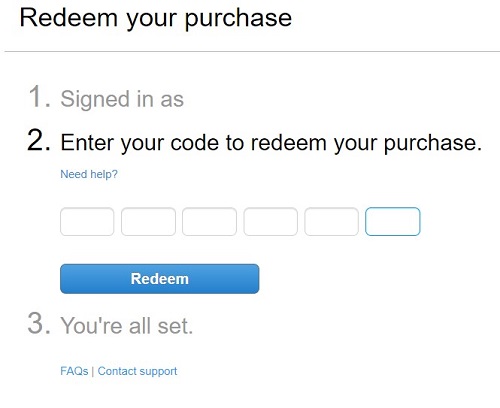
Afbeelding 4: (Alleen In het Engels) Verzilver uw aankoop
- De gebruikersnaam en inwisselcode zijn verwijderd uit de bovenstaande schermafbeelding.
- Als er een fout optreedt bij Deze code is al ingewisseld , raadpleeg dan Adobe-productcode is al ingewisseld voor stappen voor het oplossen van problemen.
- De inwisselcode (stap 2) kan slechts één keer worden gebruikt.
- Zodra de inwisselcode is gebruikt, moet een geactiveerd product worden gedeactiveerd voordat het opnieuw wordt geïnstalleerd vanwege een nieuwe image of het wijzigen van machines.
- Raadpleeg voor meer informatie https://helpx.adobe.com/download-install/kb/activate-deactivate-products.html
.
- Raadpleeg voor meer informatie https://helpx.adobe.com/download-install/kb/activate-deactivate-products.html
- Als het niet wordt gedeactiveerd, kan het product niet opnieuw worden geïnstalleerd.
- Noteer het serienummer. Dit serienummer, dat nodig is voor het activeren van uw software, verschilt van de licentie en productsleutel die u eerder hebt gekopieerd van Dell Digital Delivery. Nadat u het serienummer hebt genoteerd, klikt u op Downloaden.
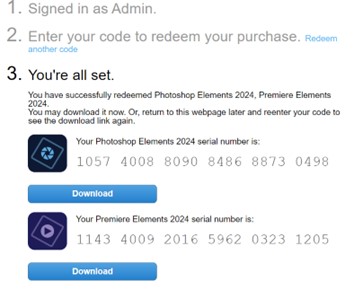
Afbeelding 5: (Alleen In het Engels) Adobe-product downloaden
- De serienummers van de producten zijn verwijderd uit de bovenstaande schermafbeelding.
- Het serienummer (stap 6) verschilt van de alfanumerieke inwisselsleutel van 16 cijfers (stap 2).
- Verlaat deze webpagina niet voordat u alle geschikte producten hebt geïnstalleerd.
- Om u te helpen bij het oplossen van problemen en het opnieuw installeren, raadt Dell ten zeerste aan om het serienummer te registreren bij Adobe op https://account.adobe.com/products
.
- Vul in het pop-upvenster uw Adobe-id in en klik vervolgens op Continue.
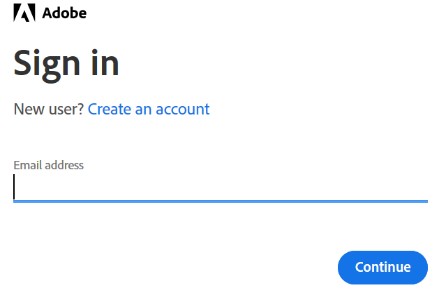
Afbeelding 6: (Alleen In het Engels) Adobe Sign-in
- Bevestig het e-mailadres en klik vervolgens op Continue.
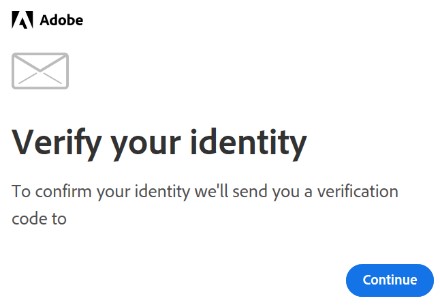
Afbeelding 7: (Alleen In het Engels) Verifieer uw identiteit
- Vul het wachtwoord van uw Adobe-id in en klik op Continue.
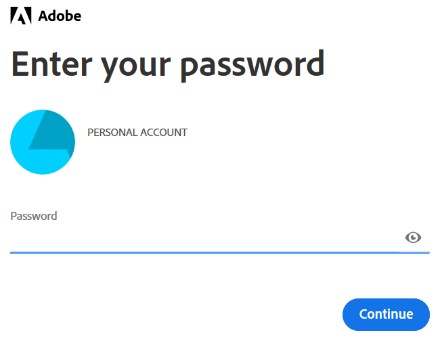
Afbeelding 8: (Alleen In het Engels) Voer het wachtwoord in
- Klik op Continue.
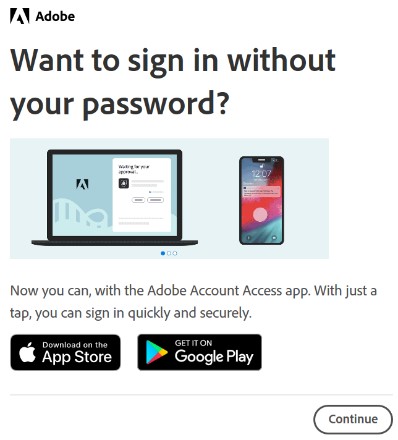
Afbeelding 9: (Alleen In het Engels) Doorgaan met inloggen
- Klik op Continue.
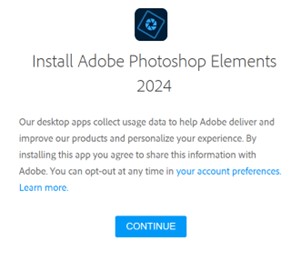
Afbeelding 10: (Alleen In het Engels) Doorgaan met installeren
- Wijzig optioneel de taal of de installatielocatie. Klik op Continue (Doorgaan) om verder te gaan.
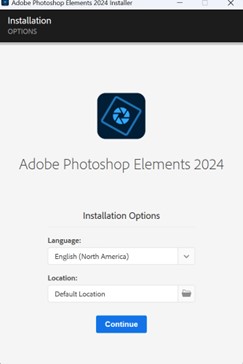
Afbeelding 11: (Alleen In het Engels) Werk de taal en locatie bij en klik vervolgens op Doorgaan

Figuur 12: (Alleen In het Engels) Klik op Doorgaan om de installatie te starten
- Selecteer de software die u wilt installeren.
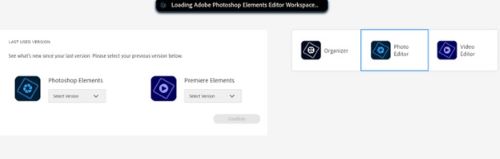
Afbeelding 13: (Alleen In het Engels) Selecteer de software voor installatie
- Meld u aan bij een Adobe-account.
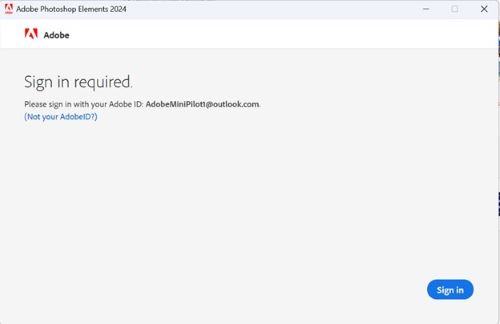
Afbeelding 14: (Alleen In het Engels) Meld u aan bij een Adobe-account
- Klik op Activate Now.
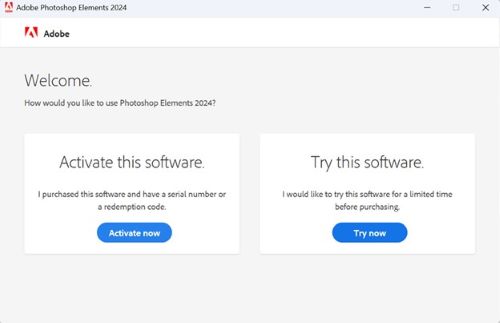
Afbeelding 15: (Alleen In het Engels) Klik op Nu activeren
- Plak de Serienummer van stap 6. Klik op Volgende.
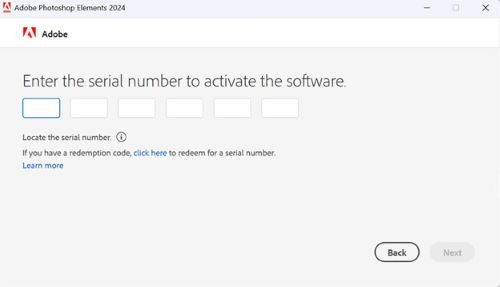
Afbeelding 16: (Alleen In het Engels) Klik op Volgende
- Nadat de installatie is voltooid, gaat u eventueel door naar stap 6 om het andere product te installeren.
Informations supplémentaires
Vidéos
Propriétés de l’article
Produit concerné
Business and Office
Produit
Business and Office
Dernière date de publication
13 مارس 2024
Version
24
Type d’article
How To